Ilabas ang Iyong Koleksyon ng Sega CD sa Steam Deck: Isang Komprehensibong Gabay
Ang Sega CD, o Mega CD, ay nagpalawak ng mga kakayahan ng Sega Genesis/Megadrive, na nagpapakilala sa CD-based na gaming na may pinahusay na audio at mga sequence ng FMV. Bagama't hindi isang napakalaking tagumpay sa komersyal, nag-aalok ito ng isang sulyap sa hinaharap ng paglalaro. Ginagawang realidad ng EmuDeck ang muling pagbisita sa panahong ito sa iyong Steam Deck. Ang gabay na ito ay nagdedetalye ng proseso.
Na-update noong Enero 9, 2025 ni Michael Llewellyn: Isinasama ng gabay na ito ang Decky Loader at Power Tools, na inirerekomenda ng mga developer ng EmuDeck para sa pinakamainam na performance, at may kasamang pag-troubleshoot para sa Decky Loader pagkatapos ng mga update sa Steam Deck.
Mga Hakbang Bago ang Pag-install: Mode ng Developer at Mga Mahahalaga
 I-enable ang Developer Mode at CEF Remote Debugging sa iyong Steam Deck para sa tuluy-tuloy na EmuDeck compatibility.
I-enable ang Developer Mode at CEF Remote Debugging sa iyong Steam Deck para sa tuluy-tuloy na EmuDeck compatibility.
Pag-activate ng Developer Mode:
- Paganahin ang iyong Steam Deck.
- I-access ang Steam Menu (Steam button).
- Mag-navigate sa System > Developer Mode at paganahin ito.
- I-access ang menu ng Developer at paganahin ang CEF Remote Debugging.
- Buksan ang Power menu at lumipat sa Desktop Mode.
Mga Mahahalagang Kinakailangan:
- Isang mabilis na A2 microSD card para sa EmuDeck at mga laro. I-format ang card na ito sa Steam Deck.
- Legal na nakuha ang mga Sega CD ROM at BIOS file.
- (Inirerekomenda) Keyboard at mouse para sa mas madaling pamamahala ng file.
Pag-format ng SD Card:
- Ipasok ang iyong microSD card.
- I-access ang Steam menu, mag-navigate sa Storage, at i-format ang SD card.
Pag-install ng EmuDeck:
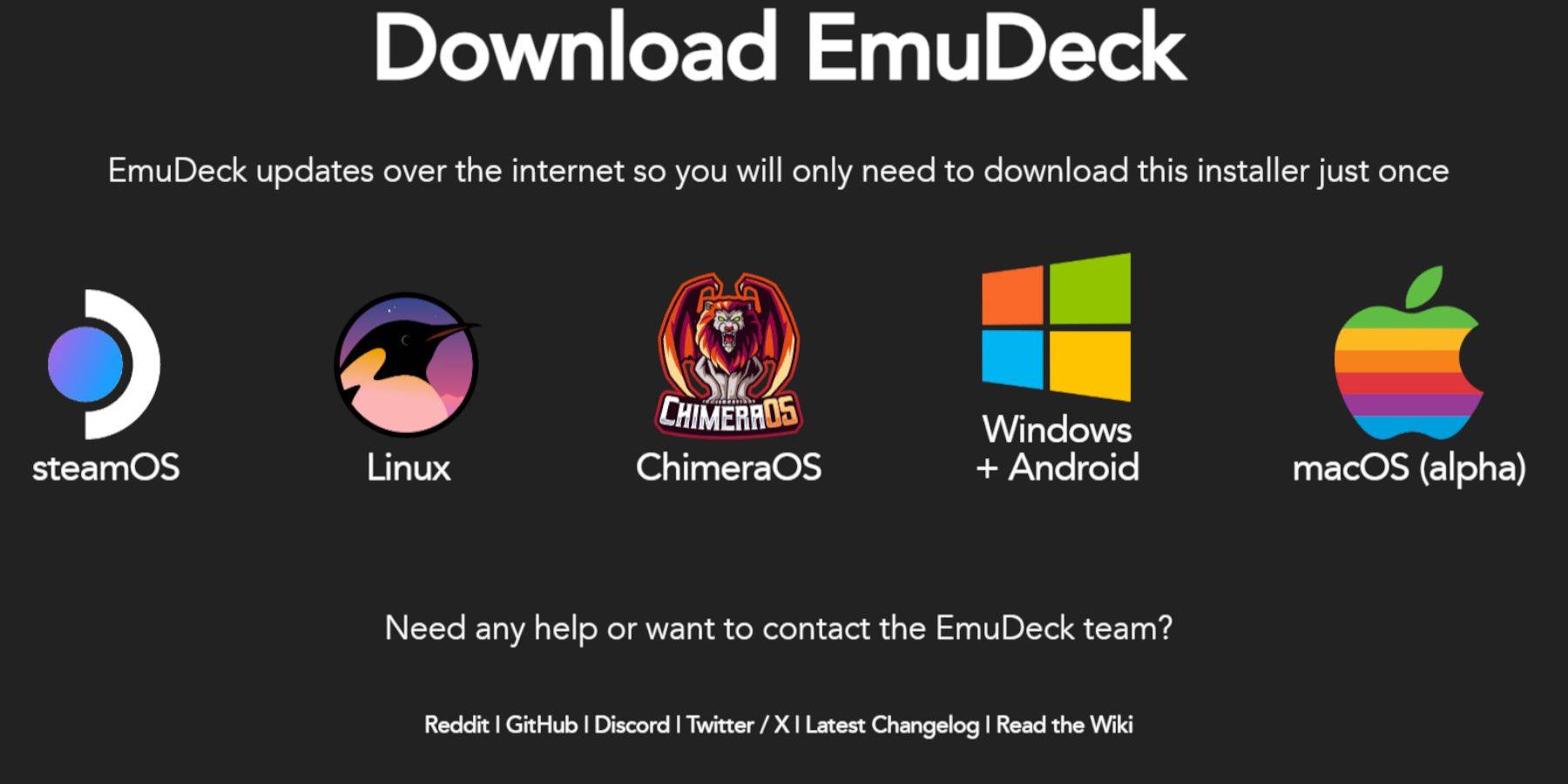
- I-access ang Desktop Mode (Steam button > Power).
- Mag-download ng browser mula sa Discovery Store.
- I-download ang EmuDeck, piliin ang naaangkop na bersyon ng Steam OS.
- Patakbuhin ang installer, piliin ang Custom na pag-install.
- Piliin ang iyong SD card bilang lokasyon ng pag-install.
- Piliin ang iyong mga gustong emulator (RetroArch, MelonDS, Steam ROM Manager, Emulation Station ay inirerekomenda).
- Kumpletuhin ang pag-install.
Paglilipat ng Sega CD Files:

Paglipat ng BIOS:
- Buksan ang Dolphin File Browser sa Desktop Mode.
- Mag-navigate sa iyong SD card (Pangunahin).
- I-access ang Emulation > BIOS folder at ilipat ang iyong BIOS file.
ROM Transfer:
- Mag-navigate sa iyong SD card (Pangunahin) > Emulation > ROMS > segaCD (o megaCD).
- Ilipat ang iyong mga Sega CD ROM sa folder na ito.
Pagdaragdag ng mga ROM gamit ang Steam ROM Manager:

- Ilunsad ang EmuDeck at buksan ang Steam ROM Manager.
- Sundin ang mga on-screen na prompt, idagdag ang iyong mga laro sa Sega CD.
- Gamitin ang function na "Parse" upang ayusin ang iyong mga laro.
Pagtugon sa mga Nawawalang Cover:

Karaniwang pinangangasiwaan ng Steam ROM Manager ang cover art, ngunit para sa nawawalang artwork:
- Piliin ang "Ayusin" sa SRM.
- Hanapin ang pamagat ng laro.
- Pumili ng angkop na takip at i-save ito.
Para sa manu-manong pagdaragdag ng mga pabalat:
- Piliin ang "Upload" sa SRM.
- Hanapin at i-upload ang iyong larawan sa pabalat.
- I-save at isara.
Paglalaro ng Iyong Sega CD Games:
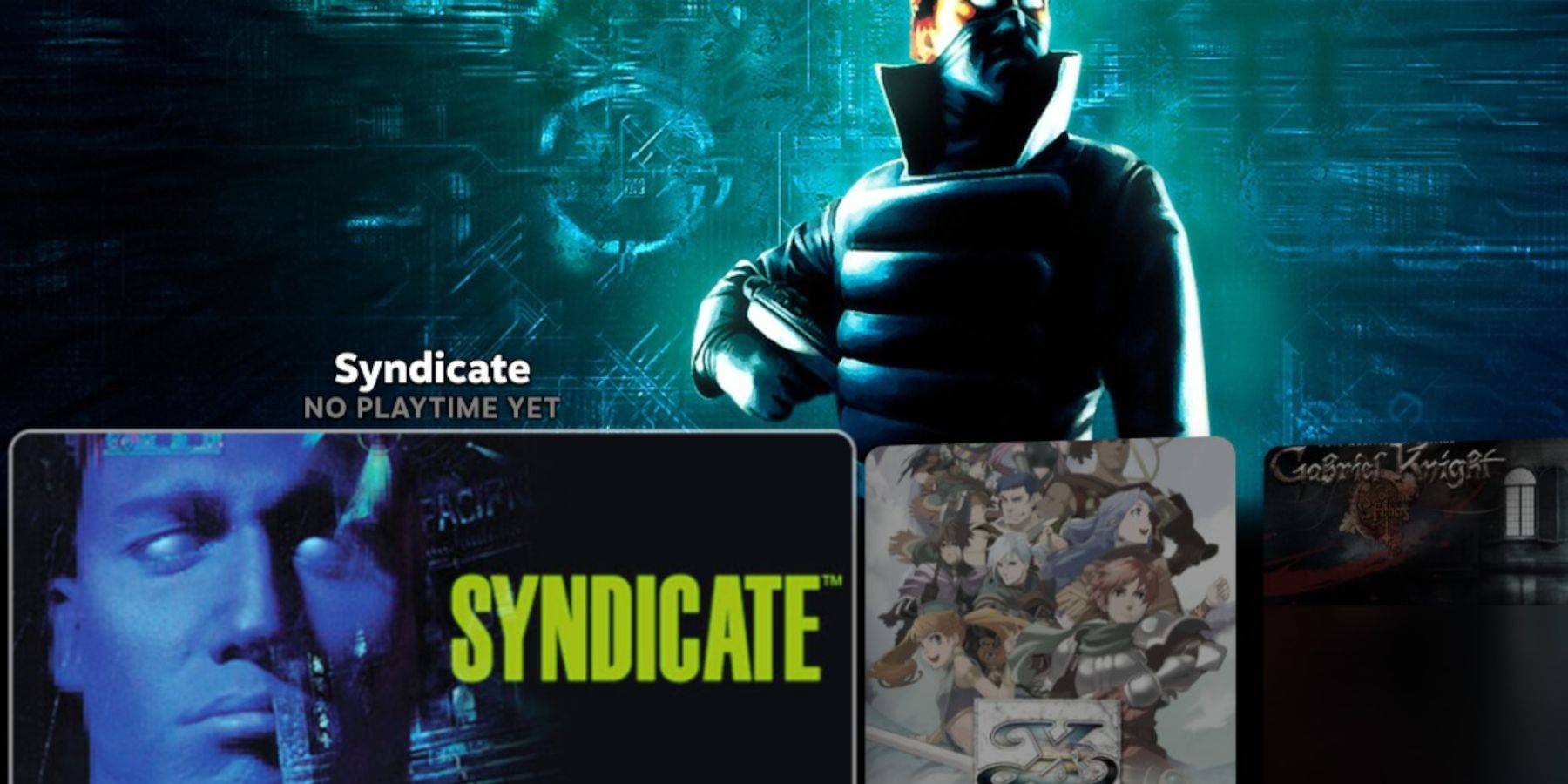
- I-access ang Gaming Mode.
- Pumunta sa iyong Library > Collections > Sega CD.
- Ilunsad ang iyong mga laro.
Emulation Station (Opsyonal):
Pinahusay ng Emulation Station ang organisasyon ng laro.
- I-access ang Gaming Mode > Library > Non-Steam.
- Ilunsad ang Emulation Station.
- Gamitin ang Scraper function para magdagdag ng metadata at artwork.
Pag-install ng Decky Loader:
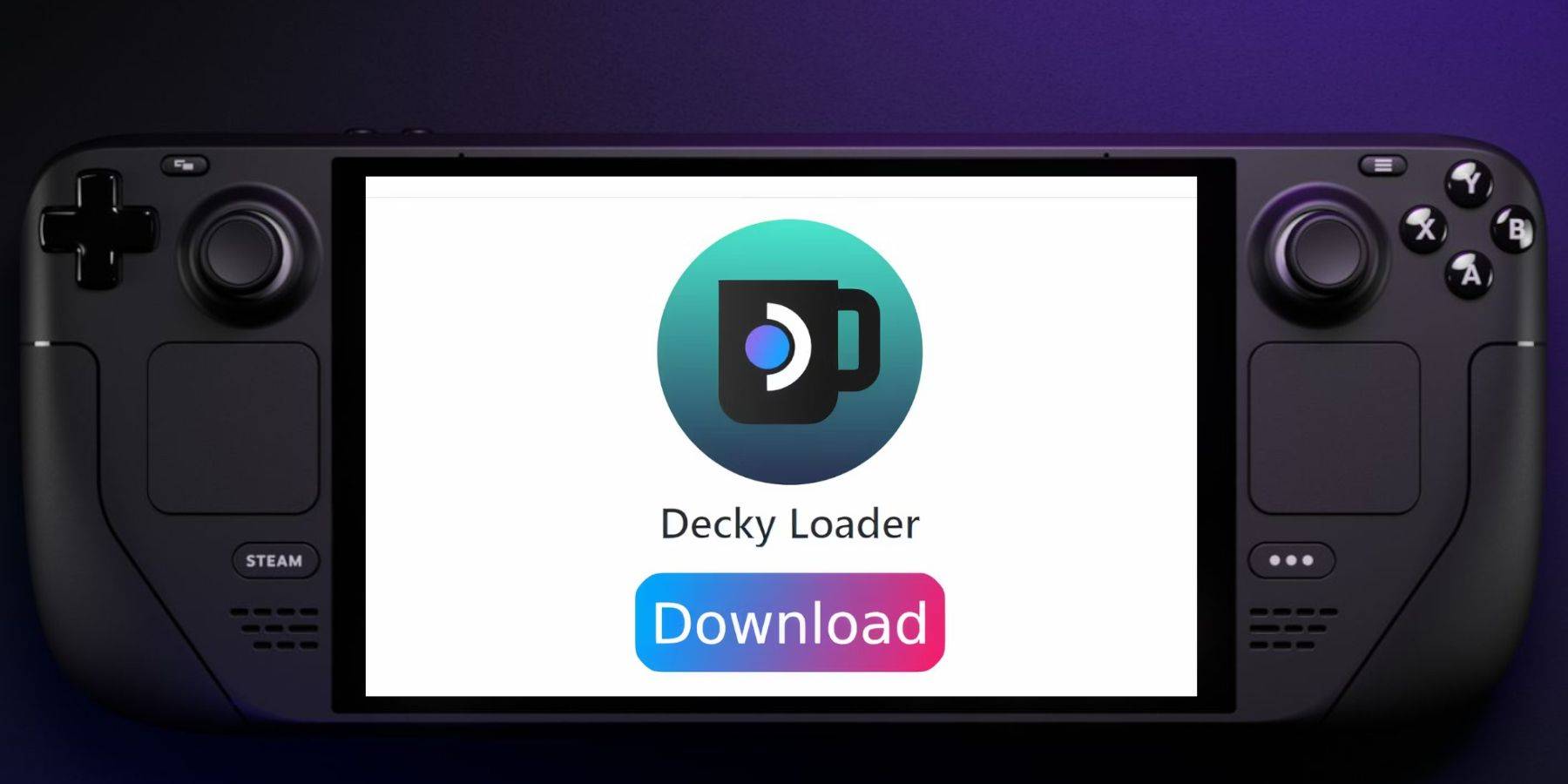
- I-access ang Desktop Mode.
- I-download ang Decky Loader mula sa pahina ng GitHub nito.
- Patakbuhin ang installer at piliin ang "Inirerekomendang Pag-install".
- I-restart ang iyong Steam Deck sa Gaming Mode.
Pag-install ng Mga Power Tool:
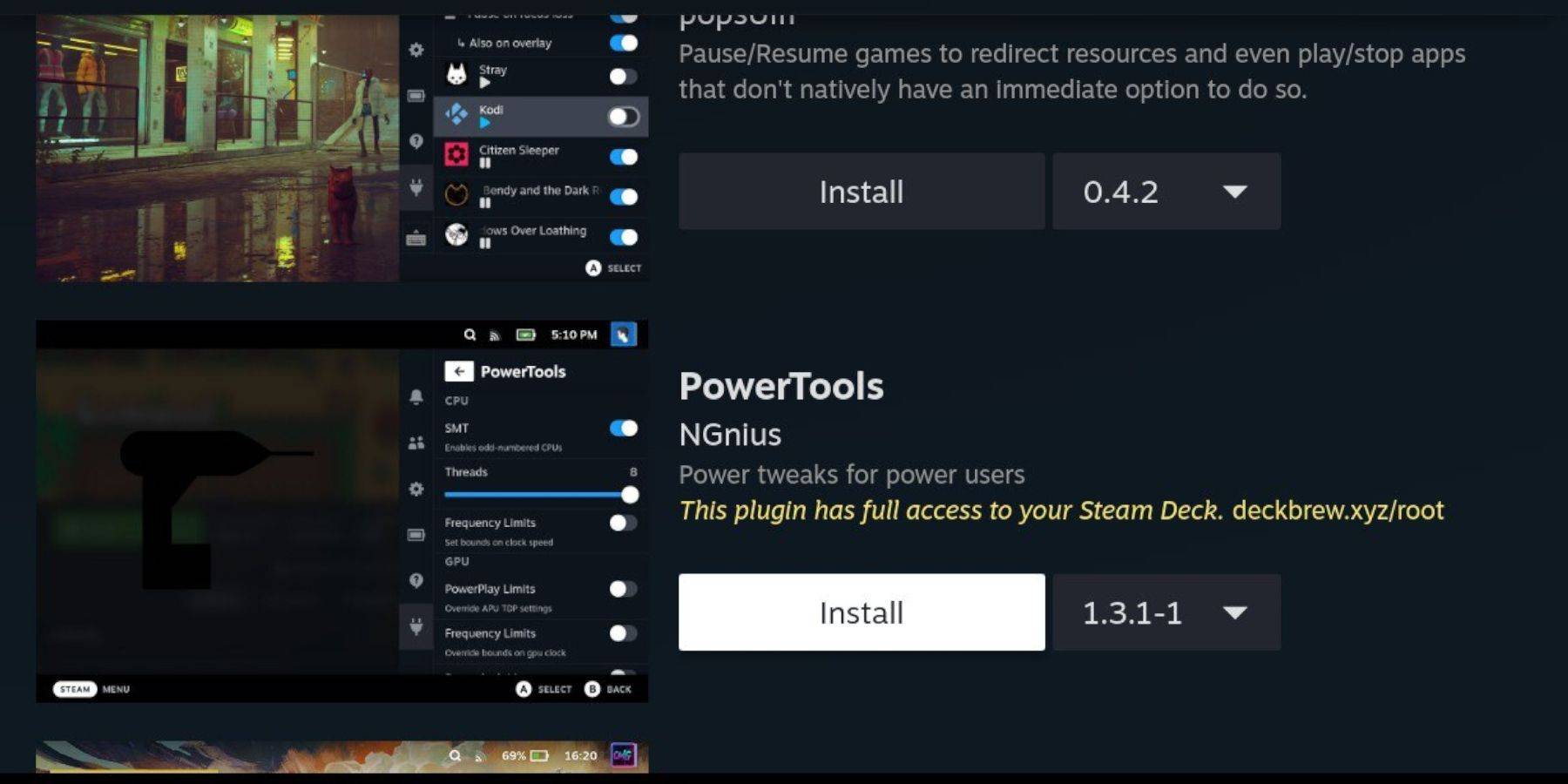
- I-access ang Quick Access Menu (QAM).
- Buksan ang Decky Loader at i-access ang Decky Store.
- I-install ang Power Tools.
- I-configure ang mga setting ng Power Tools (i-disable ang mga SMT, ayusin ang mga thread, i-configure ang GPU clock).
Pagpapanumbalik ng Decky Loader Pagkatapos ng Steam Deck Update:

Kung tatanggalin ang Decky Loader pagkatapos ng update:
- I-access ang Desktop Mode.
- Muling i-download ang Decky Loader mula sa GitHub.
- Patakbuhin ang installer gamit ang "Ipatupad" at ibigay ang iyong sudo password.
- I-restart ang iyong Steam Deck.
Ang komprehensibong gabay na ito ay tumitiyak na masisiyahan ka sa iyong mga laro sa Sega CD sa iyong Steam Deck.

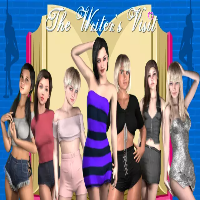

![The Null Hypothesis [v0.3a]](https://images.xp97.com/uploads/64/1719551558667e4646c0b87.jpg)


